PPT如何制作镂空文字效果
1、在PPT中插入一张背景图
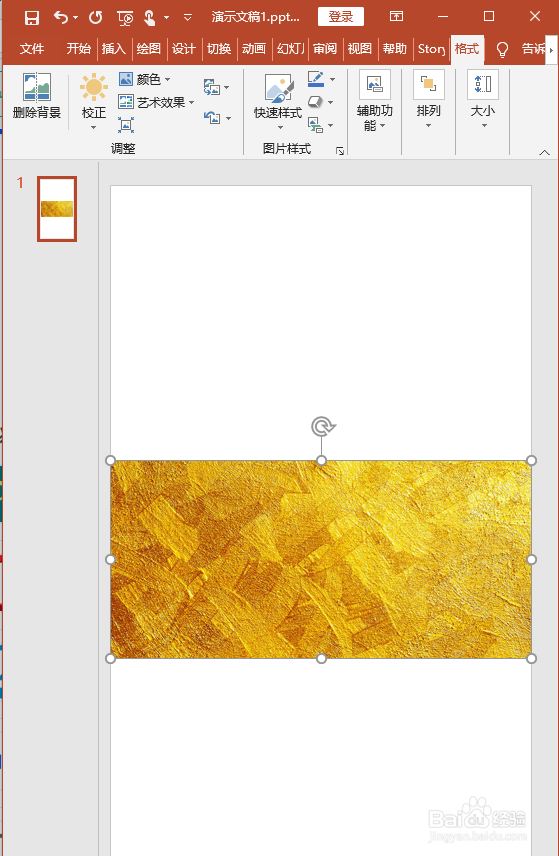
2、然后在背景图上面插入一个矩形

3、然后在矩形上面插入一个文本框,输入内容
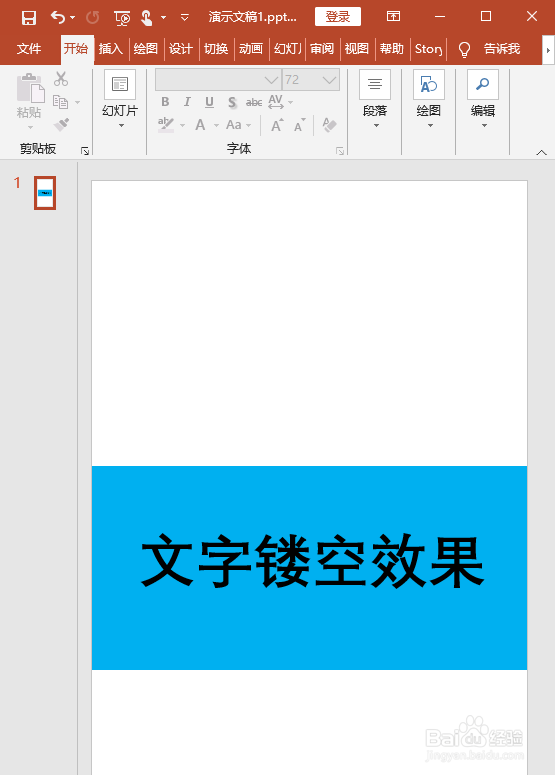
4、然后先选中矩形,再选中文字
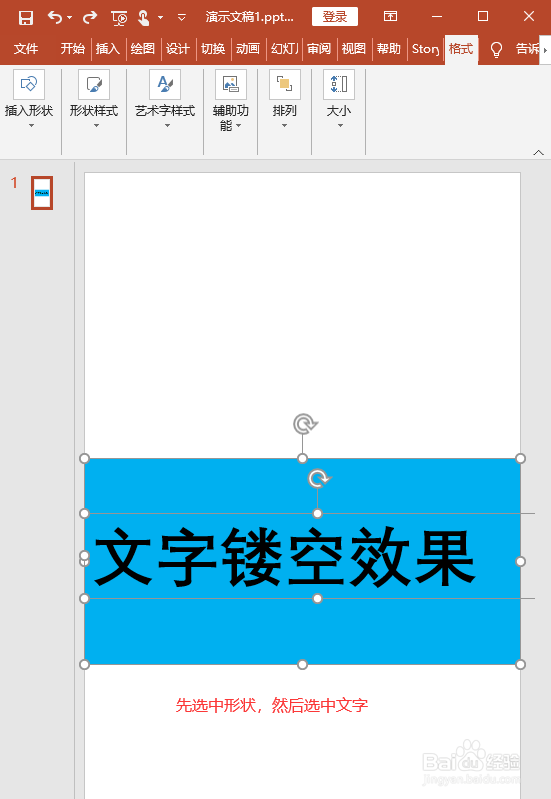
5、设置合并形状为【剪除】,镂空效果就出来了
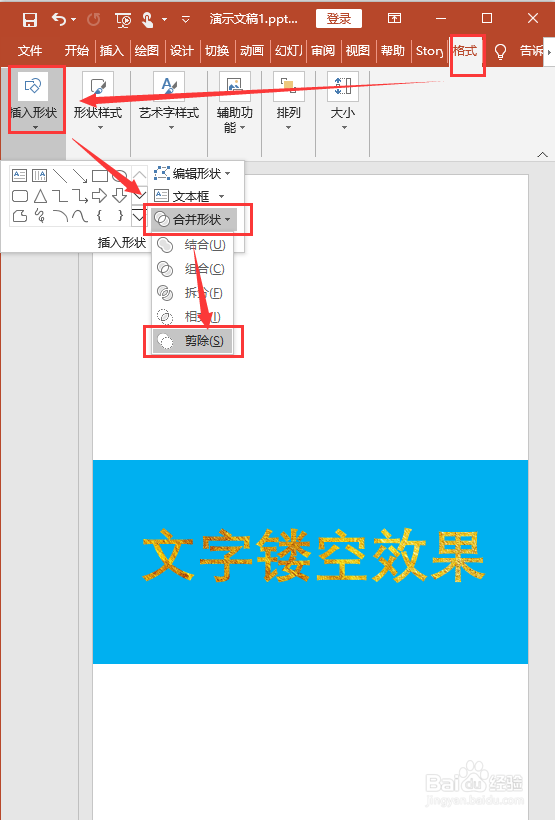
声明:本网站引用、摘录或转载内容仅供网站访问者交流或参考,不代表本站立场,如存在版权或非法内容,请联系站长删除,联系邮箱:site.kefu@qq.com。
阅读量:130
阅读量:88
阅读量:29
阅读量:62
阅读量:51